Les agents Zapier ont sérieusement marqué le domaine de l'automatisation. Ils ont créé une interface simple et intuitive, avec un processus de configuration facile. En quelques clics seulement, les utilisateurs peuvent construire des flux de travail à plusieurs étapes qui s'exécutent en arrière-plan, sans nécessiter de programmation. Ces agents peuvent surveiller des données, prendre des décisions et déclencher des actions dans des milliers d'applications comme Google Sheets, Slack, Gmail, et bien d'autres. Ce qui les rend particulièrement puissants, c'est leur capacité à gérer la logique conditionnelle, les délais et la cartographie dynamique des données, le tout grâce à un constructeur visuel. Cela rend l'automatisation non seulement accessible mais aussi incroyablement efficace, permettant d'économiser des heures de travail manuel tout en garantissant que les tâches s'exécutent de manière fluide et cohérente.
Vous pouvez faire beaucoup avec les agents Zapier. De nombreux processus au sein des entreprises rencontrent des problèmes et des défis. Ce n'est plus le cas maintenant. Dans ce tutoriel, nous vous montrerons comment automatiser les processus d'intégration RH à l'aide des agents Zapier. Vous apprendrez à créer un Zap, à ajouter un agent Zapier pour gérer la logique basée sur les rôles, à localiser des fichiers dans Google Drive et à envoyer un e-mail via Gmail.
À la fin de ce tutoriel, vous serez capable de :
- Configurer vos données RH et ressources d'intégration
- Utiliser les agents Zapier pour associer les rôles aux documents
- Automatiser l'envoi d'e-mails de bienvenue personnalisés via Gmail
- Tester votre flux de travail RH
Commençons tout de suite !
Étape 1 - Configurez vos données RH et ressources d'intégration
La première étape consiste à rassembler vos données RH et ressources d'intégration. Cela signifie configurer votre feuille Google, nommée 'New Employees', avec des en-têtes. Accédez à Google Sheets et cliquez sur le signe '+' pour créer une nouvelle feuille. Remplissez la feuille avec les noms, les e-mails, les rôles et les dates de début.

Maintenant, allez dans votre Google Drive et créez un dossier, 'Onboarding Documents'. Créez trois dossiers et nommez-les 'Engineer, Designer, Sales'. Placez les documents pertinents dans chaque dossier.

Allez sur Zapier agents. Connectez-vous à un compte existant ou créez-en un nouveau.
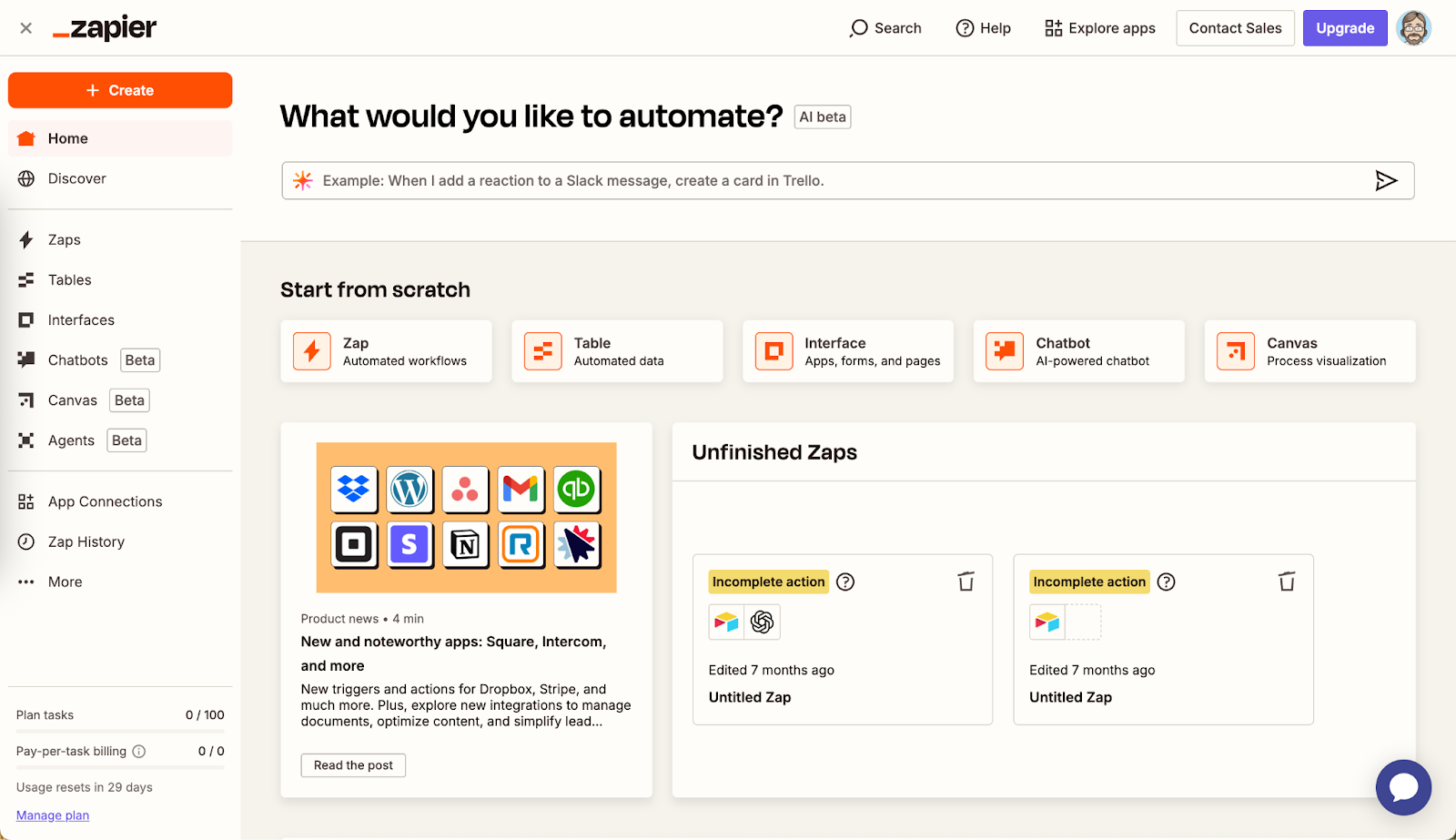
Cliquez sur 'Agents' dans le menu de gauche.
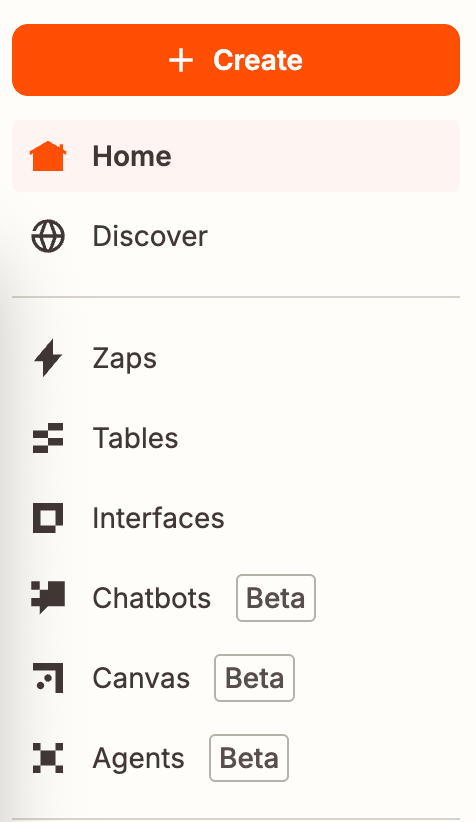
Nous devons commencer par créer un nouvel agent. Cliquez sur '+ New agent.'

Décrivez ce que vous souhaitez que votre agent fasse. Utilisez le texte suivant pour commencer. Vous pouvez le modifier selon vos besoins.
Prompt:
Cet agent aide à l'automatisation de l'intégration RH. Son rôle est de prendre le poste d'un nouvel employé et de renvoyer le nom de fichier correct du document d'intégration correspondant à ce poste, stocké dans Google Drive. L'agent doit suivre cette logique : - Engineer → engineer_welcome_pack.pdf - Designer → designer_welcome_pack.pdf - Sales → sales_welcome_pack.pdf - Marketing → marketing_onboarding_kit.pdf - Product Manager → pm_onboarding_brief.pdf Renvoie uniquement le nom exact du fichier (extension comprise). N'ajoute aucun commentaire ou salutation supplémentaire. Le résultat sera utilisé dans une étape de recherche Google Drive pour trouver le document d'intégration correspondant.
Cliquez sur 'Create agent.'

Étape 2 - Utiliser les Zapier Agents pour associer les rôles aux documents
Associer les bons documents d'intégration à chaque nouveau collaborateur selon son rôle peut prendre beaucoup de temps, mais les Zapier Agents rendent cette tâche sans effort. En utilisant des déclencheurs intelligents et de la logique, vous pouvez automatiquement détecter le rôle de l'employé à partir d'une Google Sheet ou d'un formulaire soumis, et envoyer instantanément les documents d'intégration appropriés. Cela garantit non seulement la cohérence et la précision, mais fait également gagner un temps précieux aux équipes RH, le tout sans écrire une seule ligne de code.
Cliquez sur 'Add trigger.' Sélectionnez Google Sheets puis 'New spreadsheet row.'
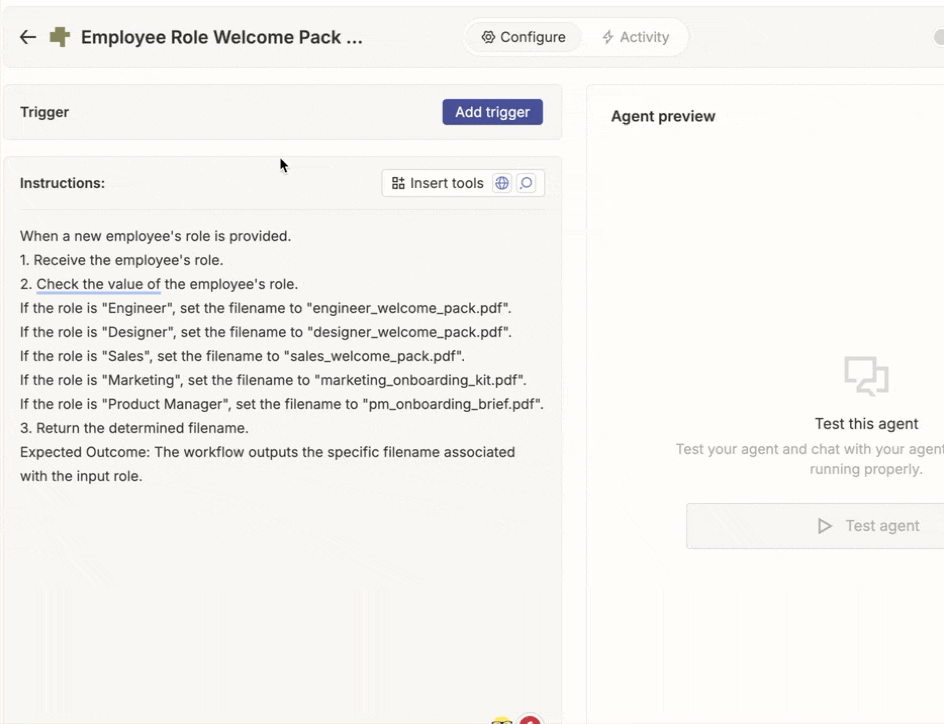
Sélectionnez votre compte Google Sheets. Spécifiez le nom du tableur que vous avez créé à l'étape précédente, puis choisissez le numéro de la feuille. Cliquez sur 'Save.'
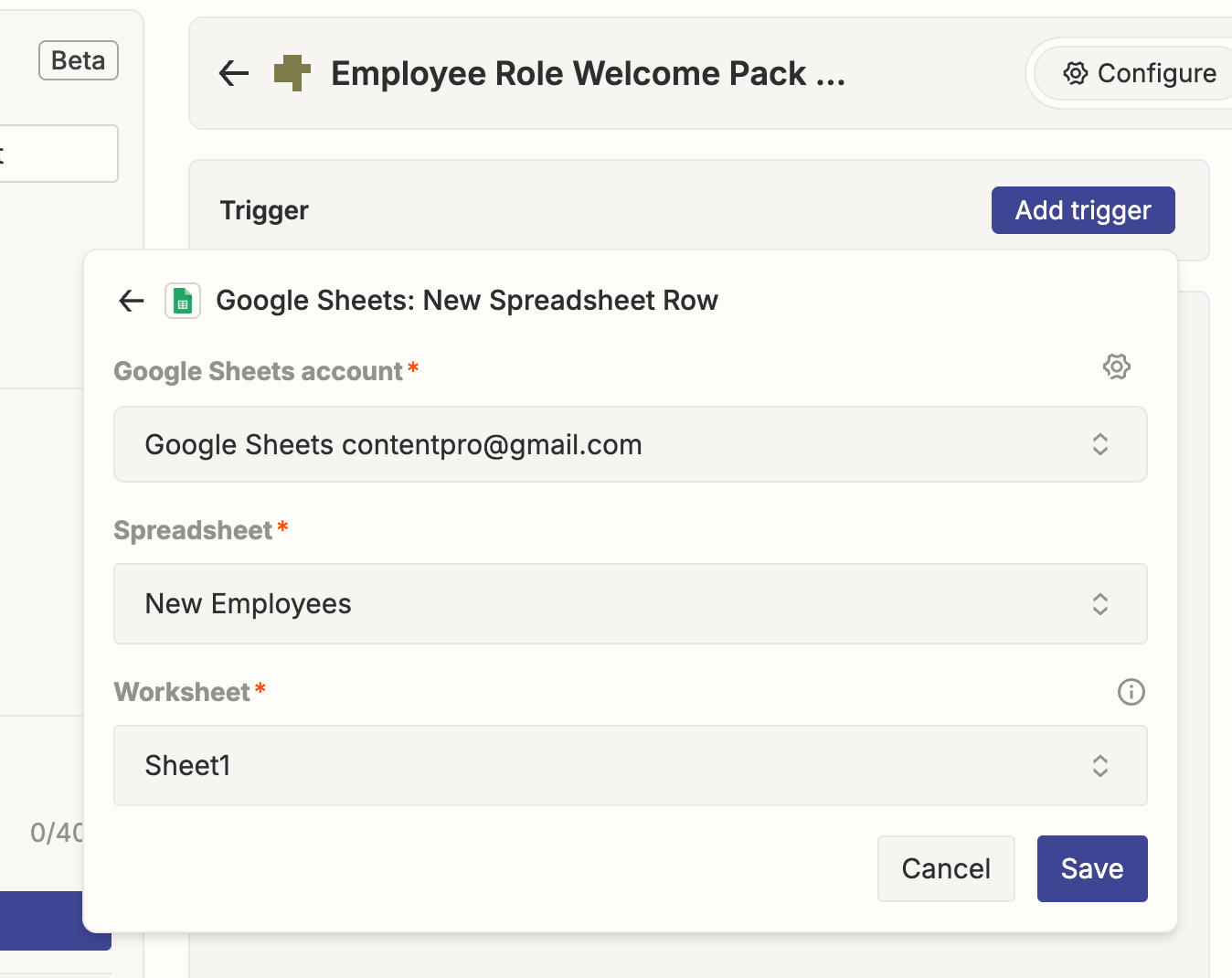
Nous allons modifier les instructions pour les rendre plus spécifiques. Utilisez le prompt suivant pour compléter les instructions.
Prompt:
Tu es un assistant RH. En fonction du poste du nouvel employé, retourne le nom de fichier correct du document d'intégration stocké sur Google Drive. Si le poste est "Engineer", retourne : engineer_welcome_pack.pdf Si le poste est "Designer", retourne : designer_welcome_pack.pdf Si le poste est "Sales", retourne : sales_welcome_pack.pdf Utilise UNIQUEMENT le nom du fichier. Pas de texte supplémentaire.

Pour spécifier le rôle, cliquez sur Insert tools et sélectionnez 'Lookup spreadsheet row.'

Ensuite, nous devons spécifier le fichier sur Google Drive. Ce fichier sera envoyé en pièce jointe à l'e-mail de l'employé. Cliquez sur 'Insert tools', sélectionnez 'Google Drive' puis choisissez 'Find a file.'
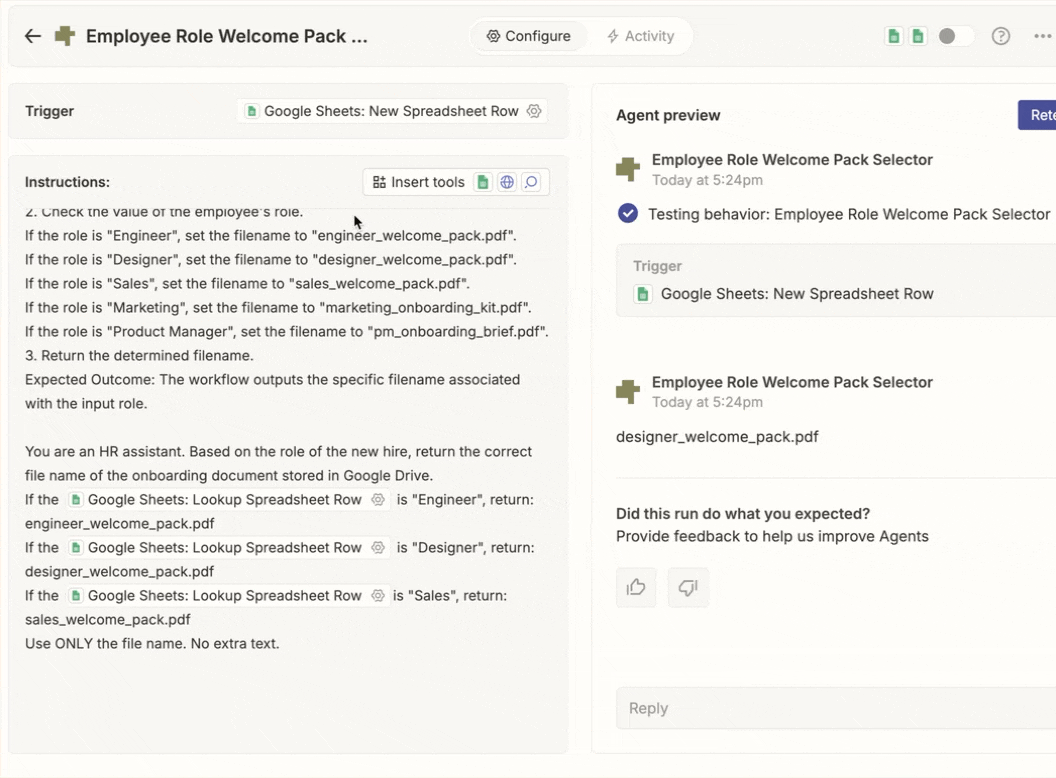
Nous avons presque terminé. La prochaine étape consistera à configurer l'agent Zapier pour qu'il trouve l'e-mail de l'employé et envoie le kit de bienvenue en pièce jointe avec un message personnalisé pour l'accueillir.
Étape 3 - Configurer des e-mails de bienvenue personnalisés via Gmail
La première impression est importante. Les agents Zapier facilitent l'envoi d'e-mails de bienvenue personnalisés via Gmail. Dès qu'un nouvel employé est ajouté à votre système, un e-mail automatique est déclenché avec son nom, son poste et sa date de début déjà renseignés. Chaque message semble sur mesure et professionnel, vous aidant à offrir une expérience d'intégration chaleureuse et cohérente sans aucun effort manuel.
Cliquez à nouveau sur 'Insert tools'. Sélectionnez 'Send email in Gmail. Choisissez 'Send Email.'

Rédigez les instructions suivantes pour l'agent afin qu'il envoie l'email avec un message de bienvenue et la pièce jointe appropriée.
Prompt:
Trouve la nouvelle ligne dans Google Sheets. Envoie un message de bienvenue et la pièce jointe appropriée selon les instructions dans l'email trouvé dans Google Sheets. Utilise le texte suivant comme exemple : Bonjour {{Prénom}}, Bienvenue dans notre équipe en tant que nouveau/nouvelle {{Poste}} ! Tu trouveras ci-joint ton guide d'intégration pour t'aider à démarrer. Nous sommes ravis de t'accueillir parmi nous ! – L'équipe RH ABC Company Fort Worth, Arkansas, U.S.A.
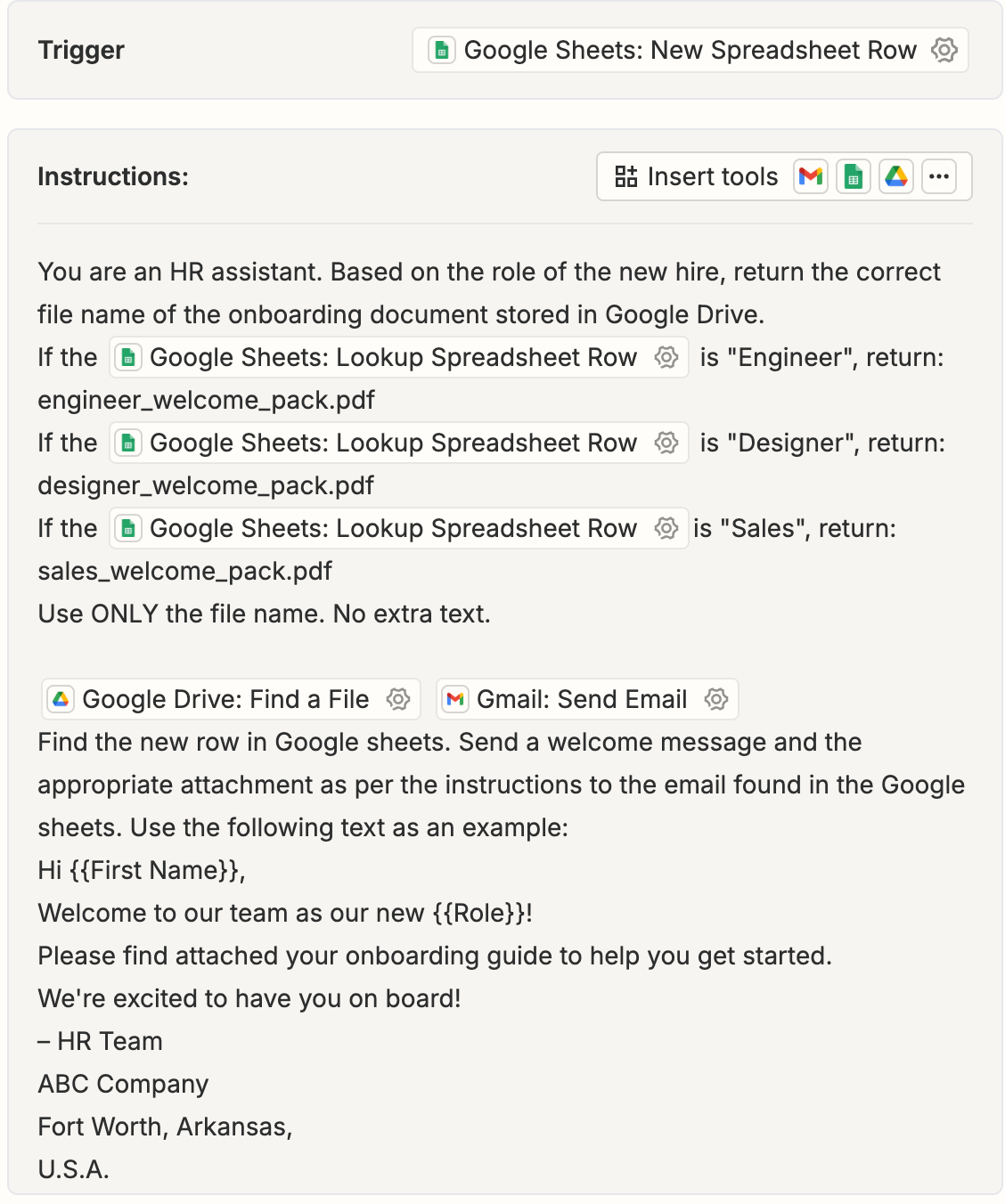
Étape 4 - Testez votre workflow RH
Vous avez presque terminé. Testez le workflow que vous venez de créer en cliquant sur 'Test Agent'.
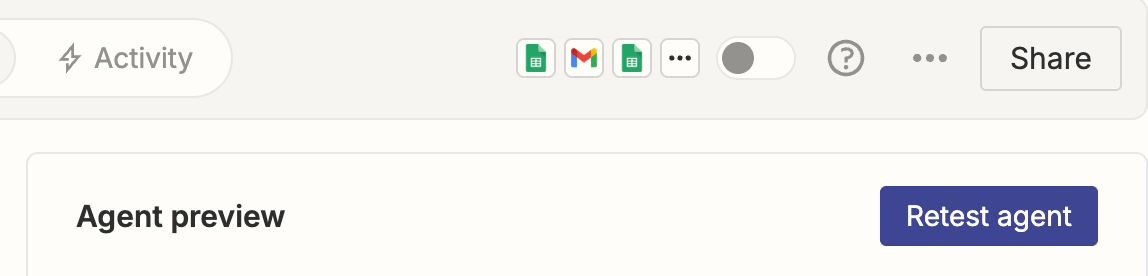
Cliquez sur 'Approve' si vous êtes satisfait du workflow. Les agents Zapier enverront désormais automatiquement des emails en utilisant le format de message que vous avez spécifié dans les instructions.
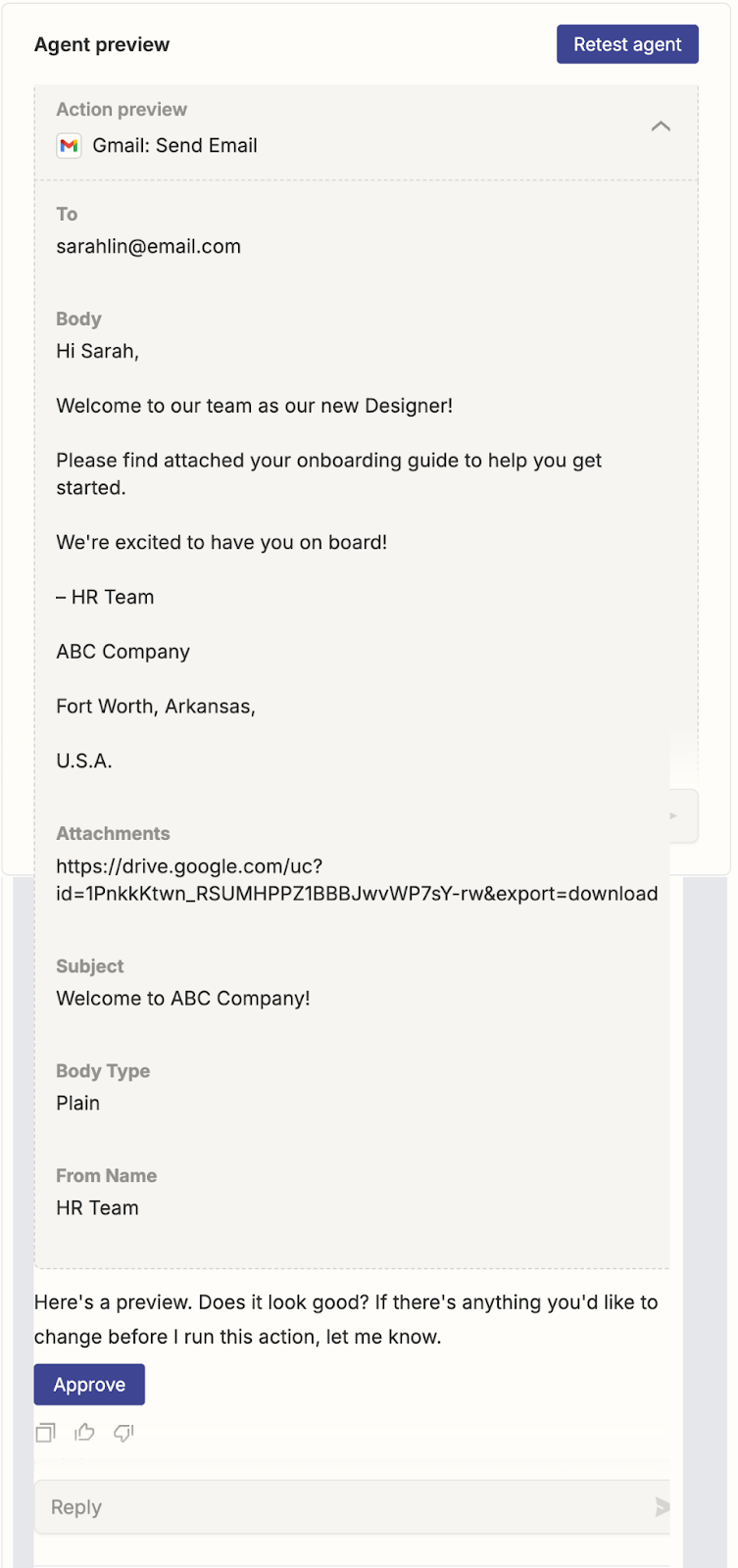
C'est tout pour ce tutoriel. Veillez toujours à relire le texte et à résoudre tout problème éventuel avant de mettre l'agent en service. Une fois que vous êtes satisfait du workflow, cliquez sur le curseur pour activer l'agent. Il sera alors opérationnel.
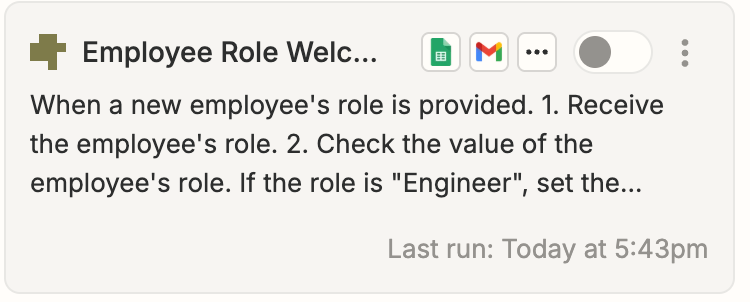
.png)
.png)
